Win11怎么修改默认浏览器(图文方法)
2021-11-02 17:39:14 作者:Tomo 文章来源:原创文章 阅读次数:4
Win11怎么修改默认浏览器?今天给大家分享一下设置方法,供大家参考!
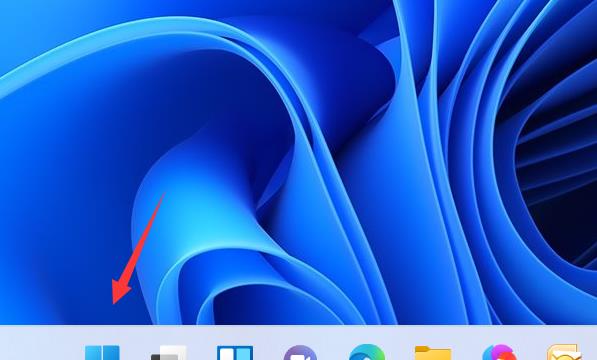
Win11怎么修改默认浏览器详细步骤
步骤1:
左键单击开始按钮,如下图所示
步骤2:
选择设置进入,如下图所示
步骤3:
点击左侧的应用,如下图所示
步骤4:
选择默认应用,如下图所示
步骤5:
单击当前的默认浏览器,如下图所示
步骤6:
点击后面的更改图标,如下图所示
步骤7:
弹出打开方式列表,选择你要设置的新的浏览器,点击确定即可,如下图所示

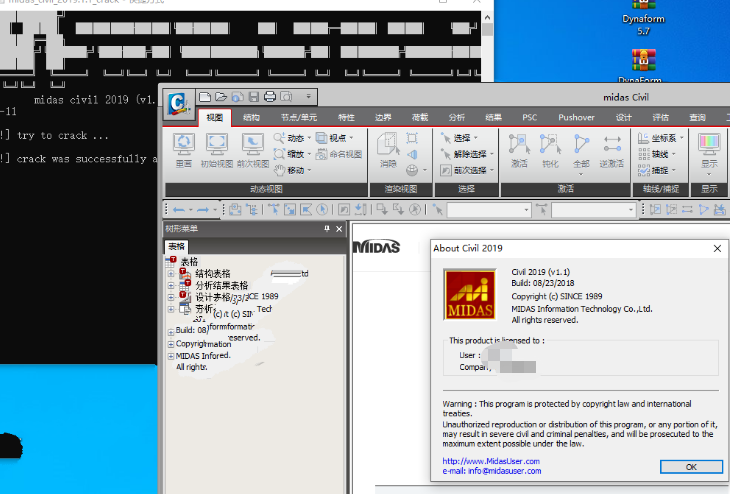 midas civil2019破解版安装教程(附安装包+激活补丁)
midas civil2019破解版安装教程(附安装包+激活补丁)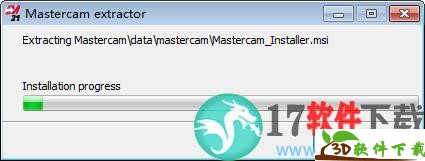 MasterCAM2021安装汉化破解教程
MasterCAM2021安装汉化破解教程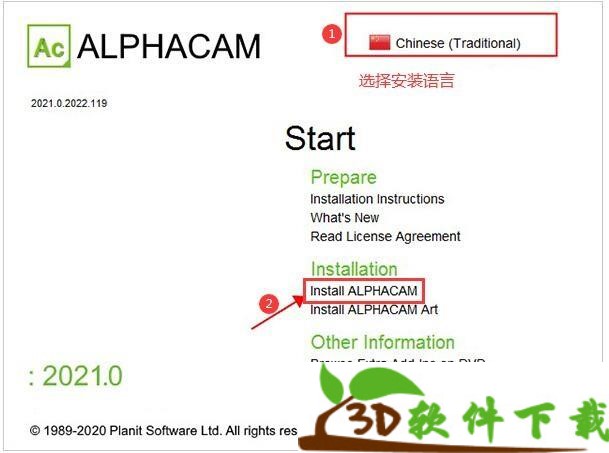 Vero AlphaCAM 2021安装破解教程
Vero AlphaCAM 2021安装破解教程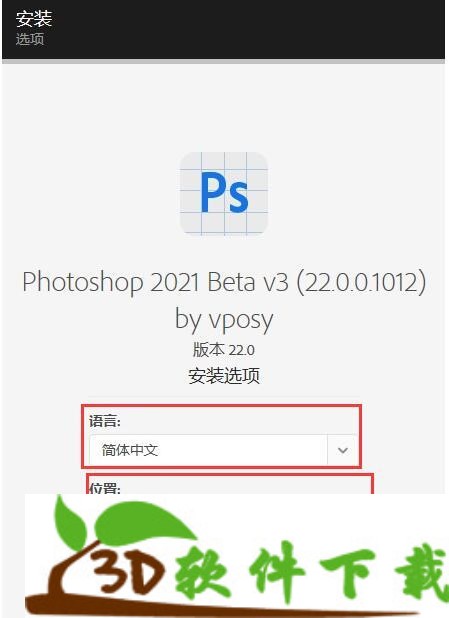 Photoshop2021(PS2021)图文安装破解教程
Photoshop2021(PS2021)图文安装破解教程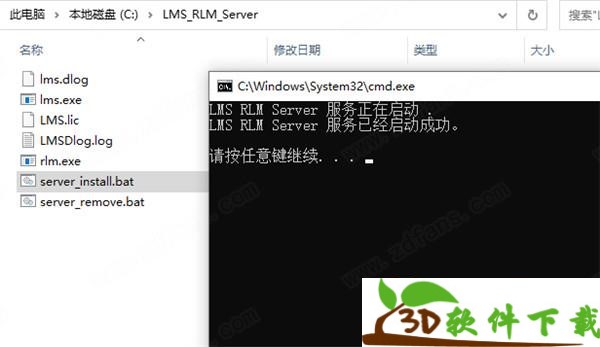 Simcenter Amesim 2020图文安装破解教程
Simcenter Amesim 2020图文安装破解教程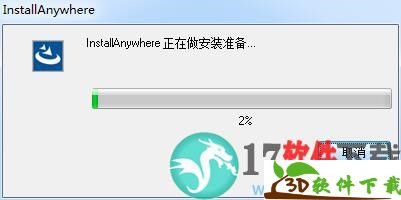 Advanced Design System(ADS) 2021安装破解教程
Advanced Design System(ADS) 2021安装破解教程 Vivaldi浏览器
Vivaldi浏览器 AIDA64 Extreme Edition
AIDA64 Extreme Edition Graphisoft ArchiCAD
Graphisoft ArchiCAD PassMark PerformanceTest
PassMark PerformanceTest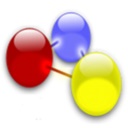 GNS3
GNS3 ACDSee Pro
ACDSee Pro CodeSmith Generator
CodeSmith Generator WinWebMail
WinWebMail BluffTitler
BluffTitler 中望CAD
中望CAD Disk Savvy Pro
Disk Savvy Pro Photo Supreme
Photo Supreme